Android 设计规范 (样式与布局)
- 格式:pptx
- 大小:9.96 MB
- 文档页数:22
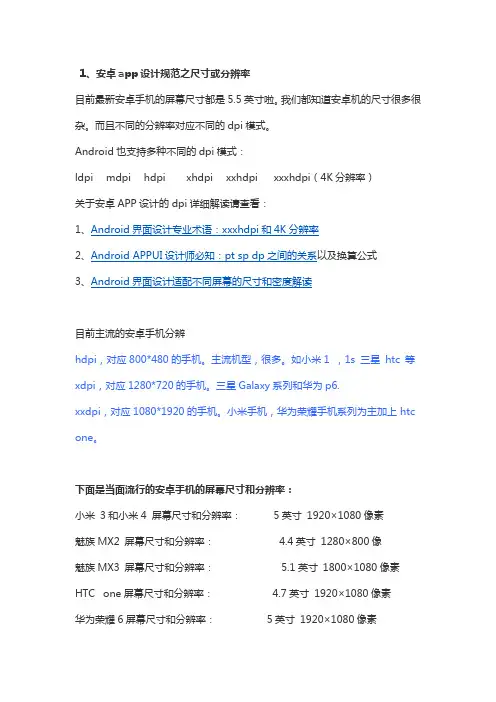
1、安卓app设计规范之尺寸或分辨率目前最新安卓手机的屏幕尺寸都是5.5英寸啦。
我们都知道安卓机的尺寸很多很杂。
而且不同的分辨率对应不同的dpi模式。
Android也支持多种不同的dpi模式:ldpi mdpi hdpi xhdpi xxhdpi xxxhdpi(4K分辨率)关于安卓APP设计的dpi详细解读请查看:1、Android界面设计专业术语:xxxhdpi和4K分辨率2、Android APPUI设计师必知:pt sp dp之间的关系以及换算公式3、Android界面设计适配不同屏幕的尺寸和密度解读目前主流的安卓手机分辨hdpi,对应800*480的手机。
主流机型,很多。
如小米1 ,1s 三星htc 等xdpi,对应1280*720的手机。
三星Galaxy系列和华为p6.xxdpi,对应1080*1920的手机。
小米手机,华为荣耀手机系列为主加上 htc one。
下面是当面流行的安卓手机的屏幕尺寸和分辨率:小米3和小米4 屏幕尺寸和分辨率: 5英寸1920×1080像素魅族MX2 屏幕尺寸和分辨率: 4.4英寸1280×800像魅族MX3 屏幕尺寸和分辨率: 5.1英寸1800×1080像素HTC one屏幕尺寸和分辨率: 4.7英寸1920×1080像素华为荣耀6屏幕尺寸和分辨率: 5英寸1920×1080像素华为p6屏幕尺寸和分辨率: 4.7英寸1280×720像素华为p7屏幕尺寸和分辨率:5英寸1920×1080像素在目前我们的安卓APP设计项目当中,我们并不会去为每一种分辨率去设计一套UI界面。
这是一种追求完美和理想的状态。
小公司肯定是耗不起这样的。
所以,这个时候我们需要学会变通。
为了适应多分辨率,1:在标准基础(xdpi:1280*720)上开始,然后放大或缩小,以适应到其他尺寸。
2:从设备的最大尺寸(xxdpi:1920×1080)开始,然后缩小,并适应到所需的最小屏幕尺寸。
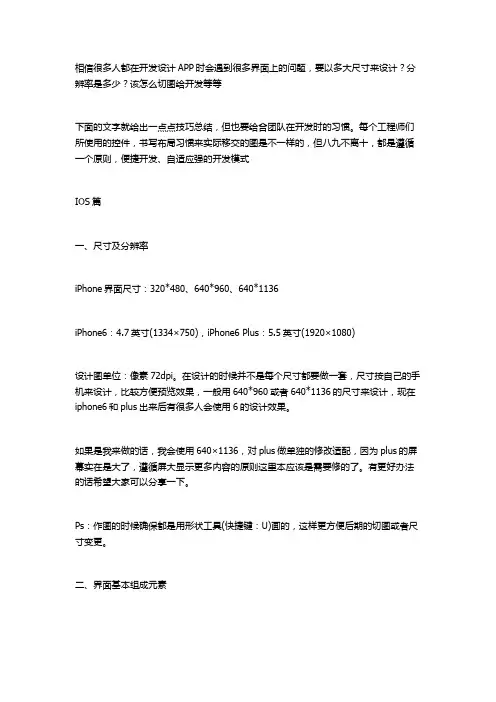
相信很多人都在开发设计APP时会遇到很多界面上的问题,要以多大尺寸来设计?分辨率是多少?该怎么切图给开发等等下面的文字就给出一点点技巧总结,但也要给合团队在开发时的习惯。
每个工程师们所使用的控件,书写布局习惯来实际移交的图是不一样的,但八九不离十,都是遵循一个原则,便捷开发、自适应强的开发模式IOS篇一、尺寸及分辨率iPhone界面尺寸:320*480、640*960、640*1136iPhone6:4.7英寸(1334×750),iPhone6 Plus:5.5英寸(1920×1080)设计图单位:像素72dpi。
在设计的时候并不是每个尺寸都要做一套,尺寸按自己的手机来设计,比较方便预览效果,一般用640*960或者640*1136的尺寸来设计,现在iphone6和plus出来后有很多人会使用6的设计效果。
如果是我来做的话,我会使用640×1136,对plus做单独的修改适配,因为plus的屏幕实在是大了,遵循屏大显示更多内容的原则这里本应该是需要修的了。
有更好办法的话希望大家可以分享一下。
Ps:作图的时候确保都是用形状工具(快捷键:U)画的,这样更方便后期的切图或者尺寸变更。
二、界面基本组成元素iPhone的app界面一般由四个元素组成,分别是:状态栏(status bar)、导航栏(navigation)、主菜单栏(submenu)、内容区域(content)。
这里取用640*960的尺寸设计,那我们就说说在这个尺寸下这些元素的尺寸。
状态栏(status bar):就是我们经常说的信号、运营商、电量等显示手机状态的区域,其高度为:40px导航栏(navigation):显示当前界面的名称,包含相应的功能或者页面间的跳转按钮,其高度为:88px主菜单栏(submenu,tab):类似于页面的主菜单,提供整个应用的分类内容的快速跳转,其高度为:98px内容区域(content):展示应用提供的相应内容,整个应用中布局变更最为频繁,其高度为:734px至于我们经常说的iPhone5/5s的640*1136的尺寸,其实就是中间的内容区域高度增加到910px。

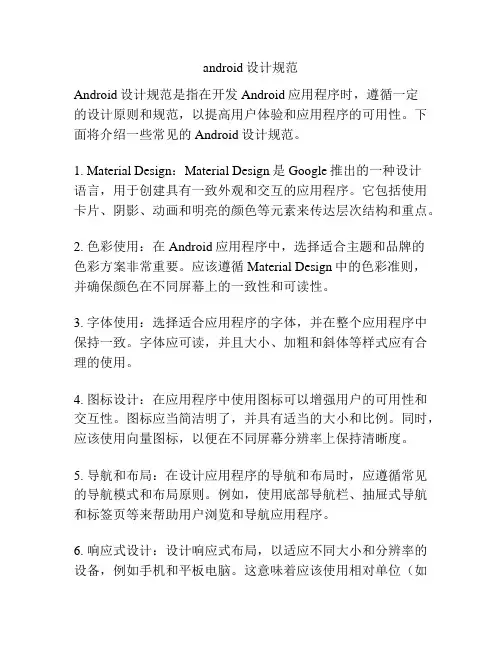
android设计规范Android设计规范是指在开发Android应用程序时,遵循一定的设计原则和规范,以提高用户体验和应用程序的可用性。
下面将介绍一些常见的Android设计规范。
1. Material Design:Material Design是Google推出的一种设计语言,用于创建具有一致外观和交互的应用程序。
它包括使用卡片、阴影、动画和明亮的颜色等元素来传达层次结构和重点。
2. 色彩使用:在Android应用程序中,选择适合主题和品牌的色彩方案非常重要。
应该遵循Material Design中的色彩准则,并确保颜色在不同屏幕上的一致性和可读性。
3. 字体使用:选择适合应用程序的字体,并在整个应用程序中保持一致。
字体应可读,并且大小、加粗和斜体等样式应有合理的使用。
4. 图标设计:在应用程序中使用图标可以增强用户的可用性和交互性。
图标应当简洁明了,并具有适当的大小和比例。
同时,应该使用向量图标,以便在不同屏幕分辨率上保持清晰度。
5. 导航和布局:在设计应用程序的导航和布局时,应遵循常见的导航模式和布局原则。
例如,使用底部导航栏、抽屉式导航和标签页等来帮助用户浏览和导航应用程序。
6. 响应式设计:设计响应式布局,以适应不同大小和分辨率的设备,例如手机和平板电脑。
这意味着应该使用相对单位(如dp)而不是固定像素,并通过约束布局和可伸缩组件来适应不同的屏幕尺寸。
7. 动画和转换:使用动画和转换可以增加用户体验和可用性。
例如,使用渐变、淡入淡出和缩放等动画来提供视觉效果和反馈。
8. 可访问性:为了让残障人士能够使用应用程序,应该遵循可访问性准则,包括使用适当的颜色对比度、提供语音辅助和键盘导航等。
9. 图形和图片:在应用程序中使用图形和图片可以增加用户的吸引力和参与度。
应该选择高质量的、与应用程序内容相关的图形和图片,并压缩它们以提高性能。
10. 安全性和隐私:在设计应用程序时,要考虑用户的隐私和数据安全。
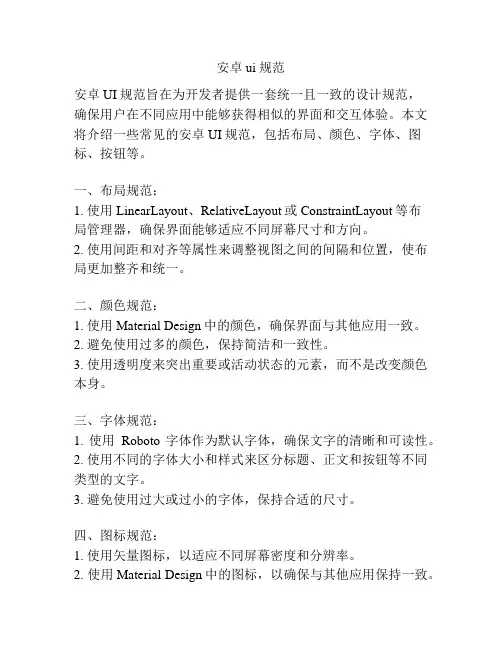
安卓ui规范安卓UI规范旨在为开发者提供一套统一且一致的设计规范,确保用户在不同应用中能够获得相似的界面和交互体验。
本文将介绍一些常见的安卓UI规范,包括布局、颜色、字体、图标、按钮等。
一、布局规范:1. 使用LinearLayout、RelativeLayout或ConstraintLayout等布局管理器,确保界面能够适应不同屏幕尺寸和方向。
2. 使用间距和对齐等属性来调整视图之间的间隔和位置,使布局更加整齐和统一。
二、颜色规范:1. 使用Material Design中的颜色,确保界面与其他应用一致。
2. 避免使用过多的颜色,保持简洁和一致性。
3. 使用透明度来突出重要或活动状态的元素,而不是改变颜色本身。
三、字体规范:1. 使用Roboto字体作为默认字体,确保文字的清晰和可读性。
2. 使用不同的字体大小和样式来区分标题、正文和按钮等不同类型的文字。
3. 避免使用过大或过小的字体,保持合适的尺寸。
四、图标规范:1. 使用矢量图标,以适应不同屏幕密度和分辨率。
2. 使用Material Design中的图标,以确保与其他应用保持一致。
3. 避免使用过多或过大的图标,保持简洁和可读性。
五、按钮规范:1. 使用标准尺寸的按钮,以便用户轻松点击。
2. 使用合适的颜色和字体来突出按钮,以增加点击的可视性。
3. 使用Ripple效果来提供点击反馈,以增加用户的操作信心。
六、导航规范:1. 使用底部导航栏或侧滑菜单来提供主要导航功能,确保用户能够轻松访问不同的界面。
2. 使用导航图标或标签来区分不同的导航选项,以增加用户的可识性。
3. 避免过多的导航选项,以保持界面的简洁和清晰。
七、交互规范:1. 使用动画和过渡效果来提高用户界面的可见性和可理解性。
2. 使用Toast、Snackbar等提示工具来向用户提供操作结果和反馈。
3. 避免过多的弹窗和询问,以减少用户的操作疲劳。
总结:通过遵循安卓UI规范,开发者可以创建出一致和易用的应用界面,提高用户的满意度和体验。
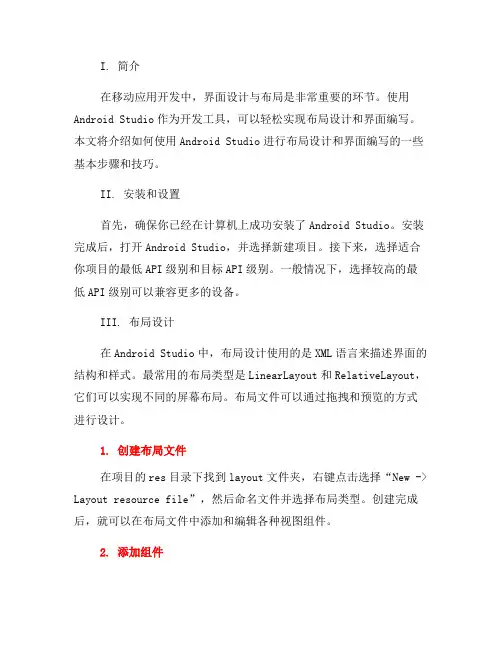
I. 简介在移动应用开发中,界面设计与布局是非常重要的环节。
使用Android Studio作为开发工具,可以轻松实现布局设计和界面编写。
本文将介绍如何使用Android Studio进行布局设计和界面编写的一些基本步骤和技巧。
II. 安装和设置首先,确保你已经在计算机上成功安装了Android Studio。
安装完成后,打开Android Studio,并选择新建项目。
接下来,选择适合你项目的最低API级别和目标API级别。
一般情况下,选择较高的最低API级别可以兼容更多的设备。
III. 布局设计在Android Studio中,布局设计使用的是XML语言来描述界面的结构和样式。
最常用的布局类型是LinearLayout和RelativeLayout,它们可以实现不同的屏幕布局。
布局文件可以通过拖拽和预览的方式进行设计。
1. 创建布局文件在项目的res目录下找到layout文件夹,右键点击选择“New -> Layout resource file”,然后命名文件并选择布局类型。
创建完成后,就可以在布局文件中添加和编辑各种视图组件。
2. 添加组件在布局文件中,可以通过在XML中添加组件来构建界面。
例如,可以使用TextView显示文本内容,使用Button添加按钮操作,使用ImageView显示图像等。
在XML中为每个组件设置ID和属性,以定义其在界面布局中的样式和位置。
3. 约束布局Android Studio还支持约束布局,它可以更灵活地定位和调整视图组件的位置。
通过拖拽和连接各个视图组件之间的边界和约束,可以进行更自由的布局。
约束布局的使用需要一些练习和对视图关系的理解。
IV. 界面编写在完成布局设计后,需要对界面进行编写,即为各个组件添加相应的功能和逻辑。
界面编写主要使用Java语言来实现。
1. 创建活动在项目的Java目录下,找到包名,右键点击选择“New -> Activity -> Empty Activity”,然后命名新的活动。
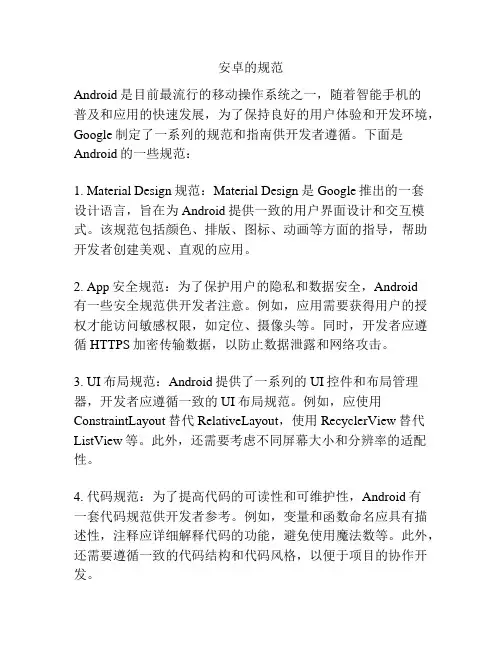
安卓的规范Android是目前最流行的移动操作系统之一,随着智能手机的普及和应用的快速发展,为了保持良好的用户体验和开发环境,Google制定了一系列的规范和指南供开发者遵循。
下面是Android的一些规范:1. Material Design规范:Material Design是Google推出的一套设计语言,旨在为Android提供一致的用户界面设计和交互模式。
该规范包括颜色、排版、图标、动画等方面的指导,帮助开发者创建美观、直观的应用。
2. App安全规范:为了保护用户的隐私和数据安全,Android有一些安全规范供开发者注意。
例如,应用需要获得用户的授权才能访问敏感权限,如定位、摄像头等。
同时,开发者应遵循HTTPS加密传输数据,以防止数据泄露和网络攻击。
3. UI布局规范:Android提供了一系列的UI控件和布局管理器,开发者应遵循一致的UI布局规范。
例如,应使用ConstraintLayout替代RelativeLayout,使用RecyclerView替代ListView等。
此外,还需要考虑不同屏幕大小和分辨率的适配性。
4. 代码规范:为了提高代码的可读性和可维护性,Android有一套代码规范供开发者参考。
例如,变量和函数命名应具有描述性,注释应详细解释代码的功能,避免使用魔法数等。
此外,还需要遵循一致的代码结构和代码风格,以便于项目的协作开发。
5. 性能优化规范:Android设备资源有限,性能优化是开发者必须考虑的问题。
为了提高应用的响应速度和减少耗电量,开发者需要遵循一些性能优化的规范。
例如,避免在UI线程执行耗时操作,使用合适的缓存策略,减少网络请求等。
6. 国际化规范:Android是一个全球化的操作系统,为了满足不同语言和文化的用户需求,开发者需要遵循一些国际化规范。
例如,应用需要支持多语言,提供合适的日期、时间和货币格式,注意文本长度的动态调整等。
7. 广告和隐私规范:在应用开发中使用广告时,开发者需要遵循一些广告规范以及用户隐私保护的规范。
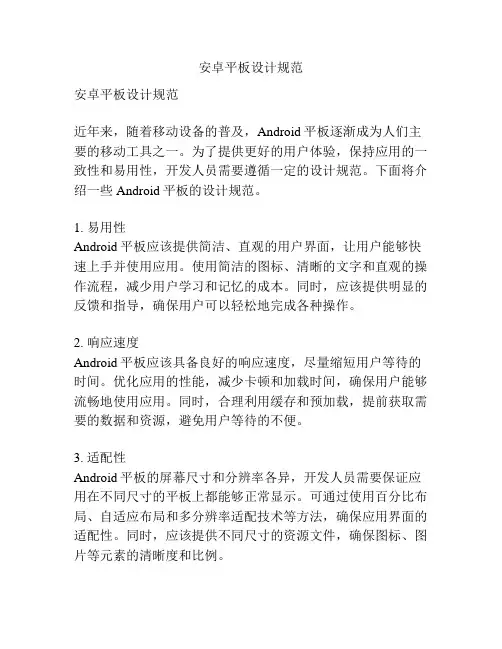
安卓平板设计规范安卓平板设计规范近年来,随着移动设备的普及,Android平板逐渐成为人们主要的移动工具之一。
为了提供更好的用户体验,保持应用的一致性和易用性,开发人员需要遵循一定的设计规范。
下面将介绍一些Android平板的设计规范。
1. 易用性Android平板应该提供简洁、直观的用户界面,让用户能够快速上手并使用应用。
使用简洁的图标、清晰的文字和直观的操作流程,减少用户学习和记忆的成本。
同时,应该提供明显的反馈和指导,确保用户可以轻松地完成各种操作。
2. 响应速度Android平板应该具备良好的响应速度,尽量缩短用户等待的时间。
优化应用的性能,减少卡顿和加载时间,确保用户能够流畅地使用应用。
同时,合理利用缓存和预加载,提前获取需要的数据和资源,避免用户等待的不便。
3. 适配性Android平板的屏幕尺寸和分辨率各异,开发人员需要保证应用在不同尺寸的平板上都能够正常显示。
可通过使用百分比布局、自适应布局和多分辨率适配技术等方法,确保应用界面的适配性。
同时,应该提供不同尺寸的资源文件,确保图标、图片等元素的清晰度和比例。
4. 规范的交互方式Android平板的交互方式与手机有一定的差异,应该根据平板的特点进行设计。
例如,可以使用更大的按钮和操作区域,方便用户点击和操作。
同时,应该考虑到用户使用平板的场景,提供更多的手势操作和多点触控的支持,提升用户的交互体验。
5. 强调内容展示Android平板的屏幕相对较大,可以更好地展示应用的内容。
应该合理利用空间,突出展示核心信息和功能,提高信息的可读性和可视性。
同时,注意字体大小和排版,方便用户浏览和阅读。
6. 保持一致性Android平板的设计应该与其他Android设备(如手机和平板)保持一致,确保用户的使用习惯和体验可以无缝衔接。
应该遵循Android Material Design的设计原则和规范,使用相似的颜色、图标和交互方式,让用户能够快速上手并熟悉应用。

目录【Google官方Android设计指导】 (3)【Android UI设计】Android系统图标设计原则 (20)Activity和Task的设计思路和方法 (39)Android最佳实践之流畅设计 (51)【手机UI设计最佳实践】Android与iPhone应用程序界面布局对比 (55). 手机客户端UI测试分析 (60)【其他】BUG提交 (64)关于eoeandroid (64)新版优亿市场上线 (64)【Google官方Android设计指导】Android设计哲学可预见可容错进度条丆要完全显示丆但不要过分突出活动stack 交互【eoe特刊】第十一期【Android UI设计】Android系统图标设计原则创造一个统一外观,感觉完整的用户界面会增加你的产品附加价值。
精炼的图形风格也使用户觉得用户界面更加专业。
本文档提供了一些信息,帮助你如何在应用界面的不同部分创造图标来匹配 Android 2.x框架下的普遍风格。
遵守这些原则会辅助你为用户创造一个流畅而统一的体验。
为了使你创建图标的工作进行的更加快速,你可以下载 Android 图标模板包。
更多信息请浏览Android图标模板包的使用。
Android系统被设计在一系列屏幕尺寸和分辨率不同的设备上运行的。
当你为自己的应用设计图标时,必须知道,你的应用有可能在任何设备上安装运行。
正如支持多屏幕文档中所描述, Android 为你直接提供这样的图标,他们会在任何设备上正确的显示,无论这些设备的屏幕大小和分辨率如何。
一般来说,推荐的方式是为三种普遍的屏幕密度(如表1)中的每一种都创造一套独立的图标。
然后,把他们储存在你的应用中特定的资源目录下。
当你的应用运行时,Android平台将会检查设备屏幕的特性,从而加载特定密度资源目录下相应的图标。
想要了解更多如何存储特定密度资源的信息,请参阅创造合格屏幕尺寸和密度的办法目录。
Android 设备的屏幕密度基线是中等。

移动平台设计规范1. 平台一致性:移动应用程序应该遵循所在平台(如iOS、Android 等)的设计准则,保持一致的外观和交互方式。
例如,iOS上的应用程序应该使用苹果的界面元素和设计元素,而Android上的应用程序则应该使用谷歌的界面元素和设计元素。
2.响应式设计:移动应用程序应该具有响应式设计,能够适应不同大小的移动设备屏幕。
这意味着应用程序的布局和内容应该能够自动调整和重新排列,以适应屏幕的大小和方向的变化。
3.简洁明了:移动应用程序的界面应该简洁明了,避免过度复杂和拥挤的设计。
用户在移动设备上的空间有限,过多的元素和信息可能会导致用户困惑和不满。
4.导航和布局:移动应用程序的导航和布局应该简单清晰。
导航应该易于找到和使用,并且应该提供一致的方式来查看和访问不同的功能和页面。
布局应该合理利用屏幕空间,使关键信息易于摆放和阅读。
5.反馈和动画:移动应用程序应该提供及时的反馈和动画效果,以增强用户体验。
例如,当用户触摸屏幕时,应用程序应该有视觉变化或动画效果,以指示操作的状态和结果。
6.字体和颜色:移动应用程序应该使用清晰可读的字体和适当的颜色。
字体的大小应该足够大,以便用户在小屏幕上能够轻松阅读。
颜色应该具有足够的对比度,以确保信息的可读性。
7.使用标准图标和按钮:移动应用程序应该使用标准的图标和按钮,以便用户能够清楚地理解它们的功能。
这样可以减少用户学习新图标和按钮的时间,并提高应用程序的可用性。
8.异常处理:移动应用程序应该提供清晰的错误和异常处理机制。
当用户遇到问题时,应用程序应该提供有用的错误消息,并帮助用户找到解决问题的方法。
9.安全性和隐私:移动应用程序应该保护用户的数据和隐私。
应用程序应该遵循相关的隐私和安全标准,并提供适当的设置和选项,以确保用户可以控制他们的数据和隐私。
10.测试和反馈:移动应用程序应该经过充分的测试,并提供给用户提供反馈的途径。
用户应该能够报告错误和问题,并接收到及时的更新和修复。
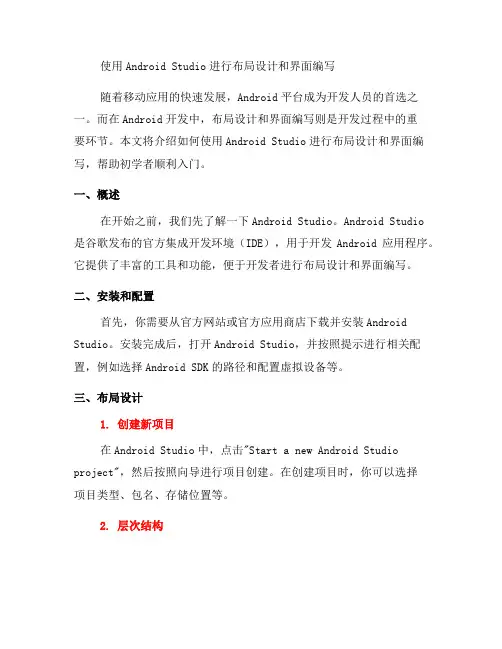
使用Android Studio进行布局设计和界面编写随着移动应用的快速发展,Android平台成为开发人员的首选之一。
而在Android开发中,布局设计和界面编写则是开发过程中的重要环节。
本文将介绍如何使用Android Studio进行布局设计和界面编写,帮助初学者顺利入门。
一、概述在开始之前,我们先了解一下Android Studio。
Android Studio是谷歌发布的官方集成开发环境(IDE),用于开发Android应用程序。
它提供了丰富的工具和功能,便于开发者进行布局设计和界面编写。
二、安装和配置首先,你需要从官方网站或官方应用商店下载并安装Android Studio。
安装完成后,打开Android Studio,并按照提示进行相关配置,例如选择Android SDK的路径和配置虚拟设备等。
三、布局设计1. 创建新项目在Android Studio中,点击"Start a new Android Studio project",然后按照向导进行项目创建。
在创建项目时,你可以选择项目类型、包名、存储位置等。
2. 层次结构当项目创建完成后,你会看到一个名为"res"的目录,它包含了应用程序的资源文件。
其中,"layout"目录是布局文件所在的位置。
你可以在此目录下创建XML文件,用于定义应用程序的布局。
3. 使用布局编辑器在"layout"目录中,右键点击并选择"New -> Layout Resource File",然后填写文件名并选择布局类型。
接下来,你将进入布局编辑器界面。
在布局编辑器中,你可以通过拖拽组件或手动编写XML代码来设计界面布局。
四、界面编写1. XML布局文件在布局设计阶段,你已经创建了XML布局文件。
现在,你需要在Java代码中引用这些布局文件,并设置相应的逻辑。
安卓ui设计尺寸规范安卓界面设计尺寸规范是为了保证应用程序在不同设备上的显示效果一致性,提供用户友好的交互体验。
以下是关于安卓界面设计尺寸规范的一些基本原则:1. 分辨率适配:安卓设备的屏幕分辨率千差万别,设计师需要根据目标设备的分辨率来设计界面,在不同分辨率的屏幕上呈现一致的效果。
这可以通过使用dp(设备独立像素)作为设计尺寸单位来实现,dp可以根据设备的屏幕密度进行适配。
2. 尺寸限制:在设计布局时,应该避免使用绝对尺寸来定义界面的大小,而应该使用相对尺寸。
安卓提供了各种相对尺寸单位,如sp(可缩放像素)、dp等,可以根据用户的系统设置进行自动缩放。
这样可以确保界面在不同设备上以一致的比例呈现。
3. 图标尺寸:在设计应用程序的图标时,需要使用多种尺寸的图标文件来适配不同分辨率的设备。
官方建议提供的图标尺寸包括:48x48、72x72、96x96、144x144、192x192等。
这样可以确保图标在不同设备上以较高的清晰度显示。
4. 字体大小:在设计文字内容时,需要考虑不同设备上的显示效果。
安卓提供了sp(可缩放像素)单位来定义字体大小,该单位会根据用户的系统设置进行缩放。
通常,正文文本的字体大小建议设置为14sp,标题文本的字体大小建议设置为24sp。
5. 边距和间距:在设计布局时,需要合理设置元素之间的边距和间距,以确保界面的可读性和美观性。
通常,元素之间的间距建议设置为8dp,上下左右的边距建议为16dp。
这些值也可以根据具体设计需求进行调整。
总之,安卓界面设计尺寸规范是为了确保应用程序在不同设备上显示效果的一致性和用户友好性。
设计师需要使用相对尺寸单位和合适的尺寸限制来适配不同分辨率的设备,并合理设置元素之间的边距和间距。
这样可以提供给用户一致的交互体验,无论在任何设备上使用应用程序,都感到舒适和方便。
超实用!19条ANDROID平台设计规范平台设计规范1、尺寸以及分辨率: Android的界面尺寸比较流行的有:480*800、720*1280、1080*1920,我们在做设计图的时候建议是以 480*800的尺寸为标准;2、界面基本组成元素:界面基本组成元素包括:状态栏+导航栏+主菜单栏+内容区域;以480*800的尺寸为标准下的各个元素的高度(其实导航栏和菜单栏每一个应用都或许不一样,android对于尺寸没有太明确的数据规范)如下:3、字体: Android 系统中,Droid Sans 是默认字体,与微软雅黑很像;4、操作栏: 1、”操作栏”对于 Android 应用来说是最重要的设计元素,它通常在应用运行的所有时间都呆在屏幕顶部;2、操作栏的基本布局:1向上+2 Spinner视图控制+3 重要操作按钮+4 更多操作:其中,向上按钮,点击后是去到当前界面的上一个层级,非第一层级界面有此按钮,第一层级界面则无向上按钮;Spinner 是用于展示内容的下拉菜单,其内容包括视图的快速切换和显示相关内容的完整信息;更多操作(action overflow)是集合操作栏中不常用的和非重要操作的地方。
5、多面板布局:多面板布局更多的是针对平板电脑,把手机端的目录视图和详情视图两个层级的界面,甚至更多的页面,复合展示在同一个界面中,有效地利用平板电脑的屏幕空间,扁平化层级结构,简化导航。
这点在iPad上已经运用得相当娴熟了。
6、选择: Android4.0中的长按与Android2.3及更早期的版本有很大的不同。
早期版本长按操作后,是出现情境菜单的浮出层。
在Android4.0中,长按后在操作栏的位置会覆盖一个临时的情境操作栏,不再弹出情境菜单浮出层。
在临时情境操作栏的环境下,当前界面的内容项允许被单个处理,也允许被批量处理。
7、返回和向上:返回按键用在手机全局的虚拟导航栏中,基于用户最近查看的界面历史,采用时间倒序的方式,连接界面间的关系。
安卓ui设计尺寸规范安卓UI设计尺寸规范是指在设计安卓平台应用程序时,需要遵循的屏幕尺寸和分辨率的规范。
以下是一些建议的尺寸规范,以帮助设计师开发一致和易于使用的界面。
1. 基本尺寸规范:- 安卓设备的屏幕尺寸和分辨率在不同的设备上有很大的差异。
设计师应该考虑多种设备和屏幕尺寸的兼容性。
建议使用相对单位来设计,例如dp(密度无关像素)和sp(与缩放无关的像素)。
- 设计师应该考虑到不同屏幕方向的布局,包括横向和纵向。
对于横向布局,界面元素应该适当调整,以适应更广阔的宽度。
2. 手机屏幕尺寸规范:- 对于大屏幕手机,建议使用220dp x 220dp的按钮尺寸。
这个尺寸在大部分大屏幕手机上看起来合适。
- 对于中等屏幕手机,建议使用180dp x 180dp的按钮尺寸。
这个尺寸在大部分中等屏幕手机上看起来合适。
- 对于小屏幕手机,建议使用140dp x 140dp的按钮尺寸。
这个尺寸在大部分小屏幕手机上看起来合适。
3. 平板电脑尺寸规范:- 对于大屏幕平板电脑,建议使用400dp x 400dp的按钮尺寸。
这个尺寸在大部分大屏幕平板电脑上看起来合适。
- 对于中等屏幕平板电脑,建议使用300dp x 300dp的按钮尺寸。
这个尺寸在大部分中等屏幕平板电脑上看起来合适。
- 对于小屏幕平板电脑,建议使用220dp x 220dp的按钮尺寸。
这个尺寸在大部分小屏幕平板电脑上看起来合适。
4. 图片尺寸规范:- 图片在不同的设备上可能需要不同的分辨率和尺寸。
为了适应各种屏幕,建议使用可缩放的矢量图形,例如SVG(可缩放矢量图形)。
- 如果使用位图图像,建议为不同分辨率的设备提供多个副本。
这样可以确保图像在各种设备上以最佳质量显示。
以上是一些常见的安卓UI设计尺寸规范建议。
设计师应该根据不同的设备和屏幕尺寸来调整尺寸,以确保界面在各种设备上都能够良好显示和操作。
此外,还应该考虑用户的操作习惯和使用环境,以提供更好的用户体验。
浅谈Android系统的图标设计规范目前移动平台的竞争日益激烈,友好的用户界面可以帮助提高用户体验满意度,图标Icon是用户界面中一个重要的组成部分,今天我们来研究和学习一下Android系统的图标设计规范。
在探讨Android的icon设计之前,我们有必要先了解Android的界面是如何适配多样化屏幕的。
适配性由于同一个UI元素(如100 x100像素的图片)在高精度的屏幕上要比低精度的屏幕上看起来要小,为了让这两个屏幕上的图片看起来效果差不多,可以采用以下两种方法:程序将图片进行缩放,但是效果较差。
为这两个精度屏幕的手机各提供一个图片。
但是屏幕的参数多样化,如果为每一个精度的屏幕都设计一套icon,工作量大并且不能满足程序的兼容性要求,势必要对屏幕的分级,如在160dpi和180dpi的手机屏幕上采用同一套icon,当这套icon在240dpi效果满足不了设计要求,就需要另做一套稍大些的icon。
在Android 1.5以及更早的版本中,只支持3.2″屏幕上的HVGA (320×480)分辨率,开发人员也不需要考虑界面的适配性问题。
从Android 1.6之后,平台支持多种尺寸和分辨率的设备,这也就意味着开发人员在设计时要考虑到屏幕的多样性。
为了简化设计并且兼容更多的手机屏幕,平台依照尺寸和分辨率对屏幕进行了区分:三种尺寸:大,中,小。
三种精度:高(hdpi),中(mdpi)和低(ldpi)。
程序可以为这三种尺寸的屏幕提供默认资源,如有需要,还可以为各种精度的屏幕提供资源。
在运行时,系统会根据屏幕布局加载正确尺寸或者精度的图片。
Android支持的屏幕Android程序为最佳显示效果提供了三种方法:1.图片缩放基于当前屏幕的精度,平台自动加载任何未经缩放的限定尺寸和精度的图片。
如果图片不匹配,平台会加载默认资源并且在放大或者缩小之后可以满足当前界面的显示要求。
例如,当前为高精度屏幕,平台会加载高精度资源(如图片),如果没有,平台会将中精度资源缩放至高精度。
安卓界面设计规范安卓界面设计规范是指在开发安卓应用程序时,需要遵循的一系列设计原则和规范,以提高用户体验和一致性。
下面是一些关键的安卓界面设计规范:1. Material Design: Material Design 是Google推出的一种现代化的界面设计风格,其核心原则是实现材料的质感和现实感。
在使用 Material Design 时,应遵循其颜色、图标、排版和交互设计等方面的规范,使应用程序的外观和操作方式与其他安卓应用程序保持一致。
2. 一致性: 应尽量保持界面元素的一致性,例如使用相同的颜色、字体、图标和交互模式等。
一致的界面设计可以帮助用户快速熟悉应用程序的操作方式,提高用户体验。
3. 响应式设计: 安卓应用程序应具有响应式设计,即能够适应不同屏幕尺寸和设备方向。
界面元素应能自动调整大小和重新排列,以适应不同的屏幕分辨率和像素密度。
4. 简洁明了: 界面设计应简洁明了,避免过多的视觉噪音和复杂的布局。
应尽量使用简单的颜色和图标,使界面更加清晰易懂。
5. 导航和标签: 应用程序的导航应该清晰明了,用户可以轻松找到并访问各个功能区域。
使用标签可以帮助用户区分不同的功能和内容,并方便快速切换。
6. 反馈机制: 应用程序的界面应提供及时的反馈,帮助用户理解其操作是否成功。
例如,在按钮点击后显示加载动画或提示信息,让用户知道操作正在进行。
7. 文字和图标: 使用适当的文字和图标可以帮助用户理解界面元素的功能和用途。
文字应简短明了,图标应直观易懂。
8. 弹性: 在加载大量内容时,界面应具有弹性,能够快速响应用户的滑动和刷新操作,提供流畅的用户体验。
9. 色彩和对比度: 合理选择颜色和对比度,以确保界面的可读性和可操作性。
颜色应与应用程序的品牌形象相符,并通过对比度来提高文字和界面元素的可视性。
10. 可访问性: 不同的用户可能有不同的视觉或听觉需求,应尽可能提供可访问性选项,例如大字体、高对比度模式和屏幕阅读器支持等。
一、Android设计常识开始介绍之前先帮大家梳理一下Android常用单位,方便各位亲们更好的掌握并了解Android端设计规范。
1。
1 Android常用单位1.1。
1。
PPI(pixels per inch):数字影像的解析度,也就是每英寸所拥有的像素数,即像素密度;PPI计算公式:ppi=√(长度像素数2 + 宽度像素数2)/屏幕对角线英寸数1.1。
2。
DPI(dots per inch):是指印刷上的计量单位,也就是每英寸上能印刷的网点数,我们设计用于显示器的默认为(72像素/英寸)就好了;1.1.3.屏幕尺寸(Screen Size):一般我们所说的手机屏幕尺寸,比如3英寸、5.5英寸等,都是指对角线的长度,而不是手机的面积;1。
1.4。
分辨率(Resolution):是指手机屏幕垂直和水平方向上的像素个数,比如分辨率为:720*1280,是指设备水平方向有720个像素点,垂直方向有1280个像素点1.1.5.px( pixels):像素,不同设备显示效果相同1。
1.6.pt( point):一个标准的长度单位,ios的逻辑单位,1Pt=1/72英寸,用于印刷业,非常简单易用;标注字体大小(72是早期台式机的DPI)1.1。
7。
sp(Scaled-independentpixels):放大像素,安卓的字体单位;1.1.8。
Dp(Density-independentpixels):是指设备的独立像素,不同的设备有不同的显示效果,它与设备硬件有关系;sp和dp基本一样,是android开发里特有的单位,都是为了保证文字在不同密度的显示屏上显示相同的效果;dp与设备硬件有关,与屏幕密度无关,sp与屏幕密度和设备硬件均无关;1.2 换算关系android开发中,文字大小的单位是sp,非文字的尺寸单位用dp,但是我们在设计稿用的单位是px。
这些单位如何换算,是设计师、开发者需要了解的关键。
*dp:以160PPI屏幕为标准,则1dp=1px。